
چگونه مک اواس و برنامههای آن را آپدیت کنیم؟
سیستم عامل و برنامههای قدیمی میتوانند مشکلات متعددی از جمله باگهای مختلف و معضلات امنیتی را در پی داشته باشند. به همین دلیل تاکید بسیاری روی آپدیت مک اواس و سایر نرم افزارهای همراه آن ...
سیستم عامل و برنامههای قدیمی میتوانند مشکلات متعددی از جمله باگهای مختلف و معضلات امنیتی را در پی داشته باشند. به همین دلیل تاکید بسیاری روی آپدیت مک اواس و سایر نرم افزارهای همراه آن از جانب اپل صورت میگیرد.
فهرست مطالب
- چگونه مشکل مصرف بالای پردازنده در مک را برطرف کنیم؟
- ۱۰ ترفند برای مدیریت فایلها و فولدرها با ابزار فایندر در مک
- چگونه تمامی اطلاعات و تنظیمات موجود روی مک را حذف کنیم؟
اما چگونه میتوان از بهروز بودن سیستم عامل و برنامههای نصب شده روی آن اطمینان کسب کرد؟ متاسفانه هیچ روش واحدی برای آپدیت تمامی بخشهای نرم افزاری در دسترس نیست؛ اما با کنار هم قرار دادن روشهای مختلف میتوان به نتیجه قابل قبولی دست پیدا کرد.
آپدیت مک اواس
اپل به صورت متناوب آپدیتهایی را برای مک اواس منتشر میکند که تغییرات گوناگونی را درون خود جای میدهند و بهتر است در سریعترین زمان ممکن روی دستگاههای قابل پشتیبانی، نصب شوند. همچنین آپدیتهای جدید میتوانند نقصهای امنیتی را برطرف سازند و از کاربران در مقابل حملات یا بدافزارها محافظت به عمل آورند. در نهایت بهبود پایداری کلی و عملکرد، از دیگر مزیتهای نصب نسخههای جدید سیستم عامل خواهد بود.
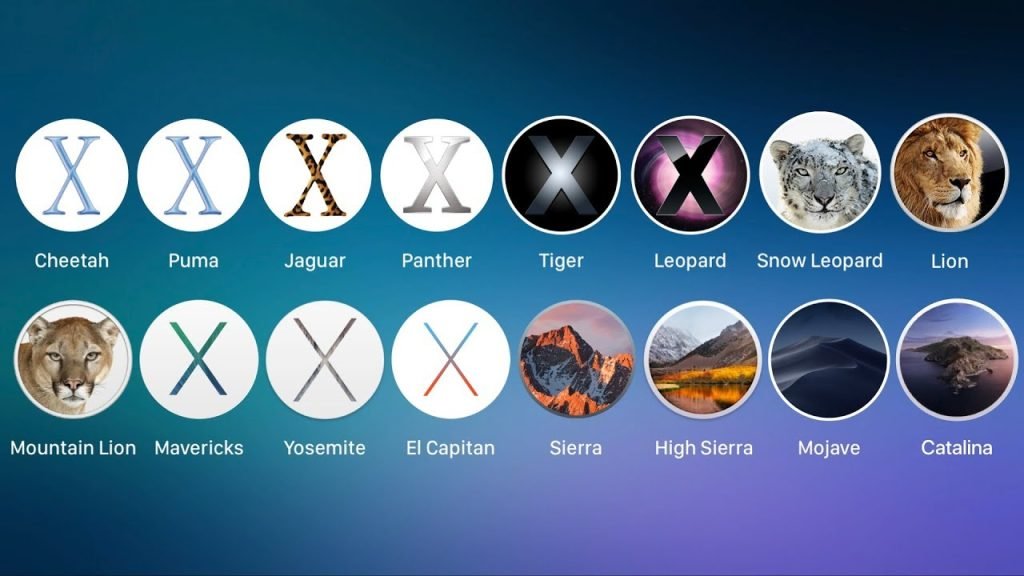
برخی از قابلیتهای جدید هم تنها از طریق آپدیتها در اختیار کاربران قرار میگیرند. به طور مثال اپل با معرفی مک اواس ۱۲.۱ مانتری، ویژگی SharePlay را به دستگاههای مک آورد؛ امکانی که برای اولین بار در WWDC 2021 معرفی شده بود و بسیاری از کاربران انتظار آن را میکشیدند. برخی از بهروزرسانیها به شکل اختصاصی روی سخت افزار تمرکز دارند و میتوانند تغییراتی را روی قسمتهای مختلف از جمله ترکپد یا ریکاوری پارتیشن صورت دهند.
دریافت و نصب آپدیت مک اواس
نحوه بهروزرسانی سیستم عامل با توجه به نسخه مورد استفاده از مک اواس، میتواند متفاوت باشد. در گذشته آپدیتها از طریق مک اپ استور قابل دسترس بودند، اما از زمان انتشار مک اواس موهاوی، اپل روش جدیدی برای دانلود آپدیتها در داخل System Preferences معرفی کرد. در ادامه به هر دو روش گفته شده اشاره شده است؛ اما قبل از هرکاری بهتر است به کمک تایم ماشین، جهت جلوگیری از دست رفتن هرگونه اطلاعات ضروری و حساس، اقدام به تهیه نسخه پشتیبان کنید.
آپدیت در موهاوی و نسخههای جدیدتر
اگر از مک اواس موهاوی (Mojave) از نسخههای جدیدتر از آن استفاده میکنید، میتوانید با مراجعه به قسمت Software Update در System Preferences اقدام به دریافت بهروزرسانیها نمایید. با نصب آخرین آپدیت نه تنها از بهروز بودن سیستم عامل مطمئن میشوید، بلکه تمامی برنامههای همراه با آن نیز در صورت امکان ارتقاء پیدا میکنند.
در اولین قدم با کلیک روی لوگوی اپل در نوار بالایی، روی System Preferences کلیک کنید. حالا به Software Update بروید. اکنون انتشار نسخههای جدید برای دستگاه شما بررسی خواهد شد. اگر نسخه جدیدی در دسترس قرار داشته باشد، میتوانید با کلیک روی گزینه Update Now، آن را دریافت و نصب نمایید. همچنین میتوانید با کلیک روی More Info به جزئیات تکمیلی بیشتری برای هر آپدیت دست پیدا کنید. اگر علاقهمند به دریافت و نصب خودکار آپدیتهای آتی هستید، تیک گزینه Automatically keep my Mac up to date را بزنید.
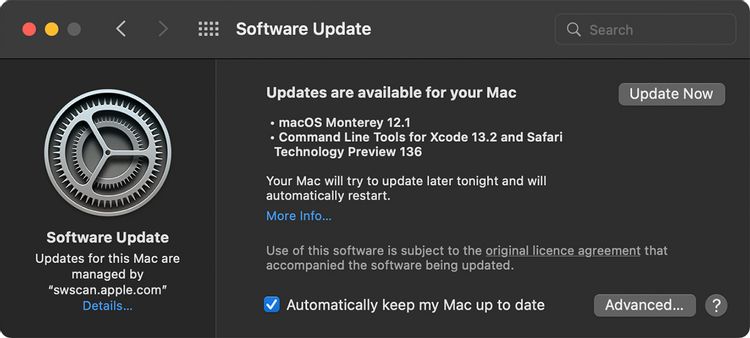
اگر در پنجره Software Update نسخه جدیدی برای دریافت وجود نداشته باشد، میتوانید از به روز بودن سیستم عامل و نرم افزارهای سیستمی اطمینان کسب کنید که شامل برنامههای سافاری، پیامها، ایمیل، موزیک، فوتوز، فیس تایم و تقویم میشود. سایر عناوین نصب شده را باید از طریق قسمت Updates در اپ استور، آپدیت نمایید. با همین روش قادر خواهید بود به نسخههای بعدی مک اواس هم مهاجرت کنید.
آپدیت در نسخههای پیش از موهاوی
اگر دستگاه شما از نسخههای پیش از مک اواس موهاوی استفاده میکند؛ گزینه Software Update را در System Preferences مشاهده نخواهید کرد. برای دریافت نسخههای جدید سیستم عامل ابتدا مک اپ استور را از طریق اسپات لایت یا اپلیکیشن فولدر باز کنید و روی تب Updates کلیک نمایید.
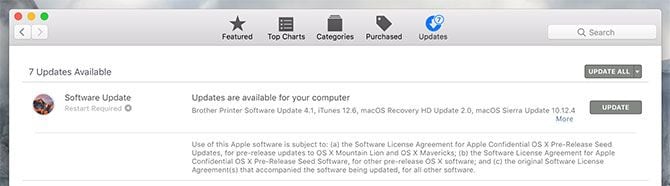
به طور معمول آپدیتهای اپل در قسمت بالایی لیست قرار میگیرد و به شکل گروهی در کنار هم خواهند بود. با کلیک روی گزینه More میتوانید به لیست موارد موجود در هر گروه دسترسی داشته باشید و هر کدام را به صورت مستقل نصب نمایید. روی Install کلیک کنید تا آپدیت مورد نظر دانلود و سپس نصب شود.
آپدیت نرم افزارها
روشهای گفته شده در بالا به کاربر امکان ارتقاء به نسخههای جدیدتر مک اواس را میدهد؛ اما بهروزرسانی برنامهها هم در کنار سیستم عامل از اهمیت بسیار بالایی برخوردار است. نرم افزارهایی که از طریق مک اپ استور نصب شده باشند، با استفاده از بخش Updates در منوی سمت چپ قابل آپدیت خواهند بود. به صورت پیشفرض، آپدیت خودکار برای چنین برنامههایی غیرفعال است و باید به شکل دستی بهروزرسانی شوند.
جهت فعالسازی آپدیت خودکار نرم افزارها، ابتدا به اپ استور مراجعه کنید و در ادامه از قسمت Preferences در منوی بالایی، حالت Automatic Updates را فعال نمایید. اگر از منابع دیگری غیر از اپ استور اقدام به نصب برنامهها کرده باشید، باید با مراجعه به سایت توسعهدهنده به دنبال نسخه جدید باشید. همچنین معمولاً با اجرای برنامه، کلیک روی عنوان آن و انتخاب Check for Updates قادر خواهید بود تا از انتشار بستههای جدید مطلع شوید.
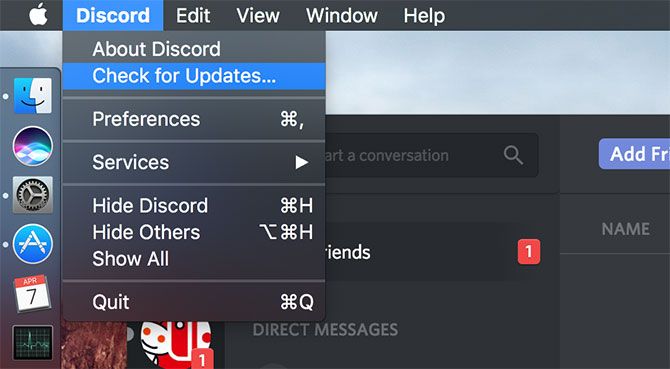
بیشتر اپها در صورت انتشار بهروزرسانیهای جدید، کاربر را آگاه میسازند و برخی هم مثل مرورگر کروم گوگل به صورت خودکار نسخههای تازه را نصب مینمایند. با این حال ممکن است برخی برنامههای قدیمی نیاز به آپدیت دستی داشته باشند. توصیه میشود از نرم افزارهایی که وعده آپدیت سایر اپلیکیشنها را میدهند، دوری کنید؛ زیرا شیوه رایجی برای نصب بدافزارها به شمار میرود.
تاخیر در آپدیت مک اواس
دلایل متعددی برای عدم مهاجرت به سوی نسخههای جدید مک اواس وجود دارد. در چنین حالتی تنها آپدیتهای امنیتی روی نسخه فعلی اعمال میشوند و خبری از قابلیتها و امکانات جدید نخواهد بود. مهمترین عامل برای تاخیر در آپدیت سیستم عامل، عدم سازگاری نرم افزاری به شمار میرود. در نتیجه اگر از برنامهای ضروری روی دستگاه خود استفاده میکنید، حتماً پیش از بهروزرسانی از سازگاری آن با نسخه جدید اطمینان کسب کنید.
رجوع به سایت توسعهدهنده برای اطلاع یافتن در این رابطه بهترین روش محسوب میشود. اپل در هر سال یک آپدیت اصلی برای مک اواس منتشر میکند و تعدادی از برنامهها تا زمان انتشار پچ از سوی سازنده، روی آن کار نخواهند کرد. البته وقوع چنین حالتی در سالهای اخیر کمتر شده است، اما هنوز امکانپذیر به نظر میرسد.
نسخه آزمایشی عمومی مک اواس
برنامه نسخه آزمایشی عمومی اپل برای مک اواس در چند سال گذشته در اختیار کاربران قرار داشته است و امکان دسترسی به آپدیتهای نرم افزاری پیش از انتشار گسترده را فراهم میکند. برای ثبت نام در این طرح باید به سایت Beta Software Program اپل مراجعه کنید. پس از ورود با اپل آیدی خود قادر خواهید بود تا نسخههای آزمایشی عمومی را از طریق Software Update در System Preferences دانلود کنید.
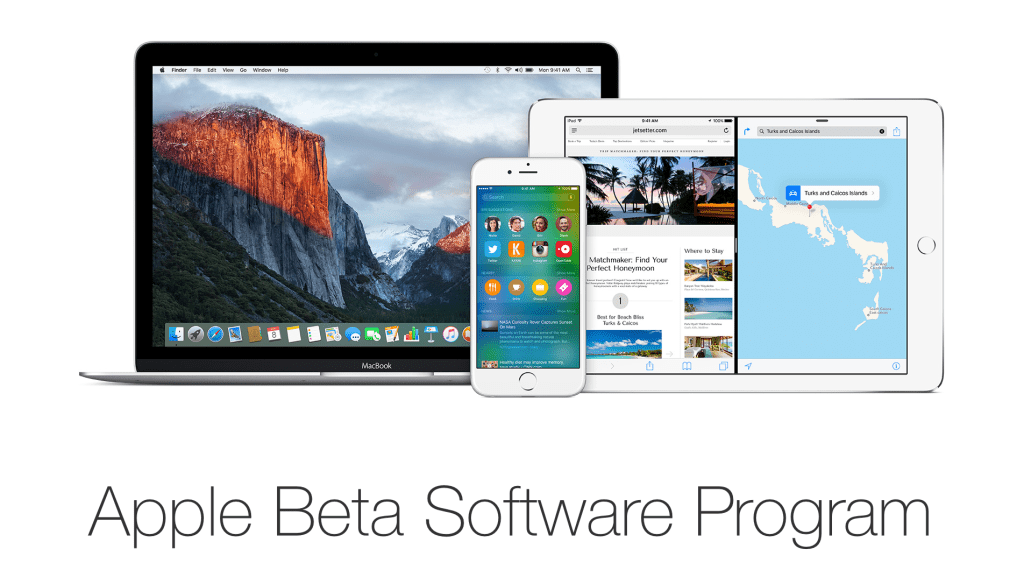
نسخههای آزمایشی عمومی از پایداری بیشتری نسبت به نسخههای ارائه شده از سوی اپل برای توسعهدهندگان برخوردار هستند؛ اما همچنان باید توجه داشت که توسعه آنها به اتمام نرسیده است و ممکن است با مشکلات نرم افزاری مواجه شوید. توجه داشته باشید که اگر عادت به تهیه نسخه پشتیبان از طریق تایم ماشین ندارید، بهتر است از نسخه آزمایشی عمومی استفاده نکنید؛ زیرا ریسک از دست رفتن اطلاعات و نیاز به نصب دوباره سیستم عامل وجود خواهد داشت.
بدافزارهای پنهان در آپدیتها
در سال ۲۰۱۶، کلاینت تورنت Transmission مک به باج افزار آلوده شد و در ادامه همان سال نیز بدافزارهای دیگری آن را مورد هدف قرار دادند. روش اصلی برای گسترش بدافزارها در طی حمله مذکور، استفاده از آپدیتهای نرم افزاری بوده است. اگرچه سازندگان اقدامات سریعی برای جلوگیری از آلودگی سیستمهای بیشتر را انجام دادند؛ اما تعدادی از کاربران دچار مشکلات مرتبط با همین حمله شدند.
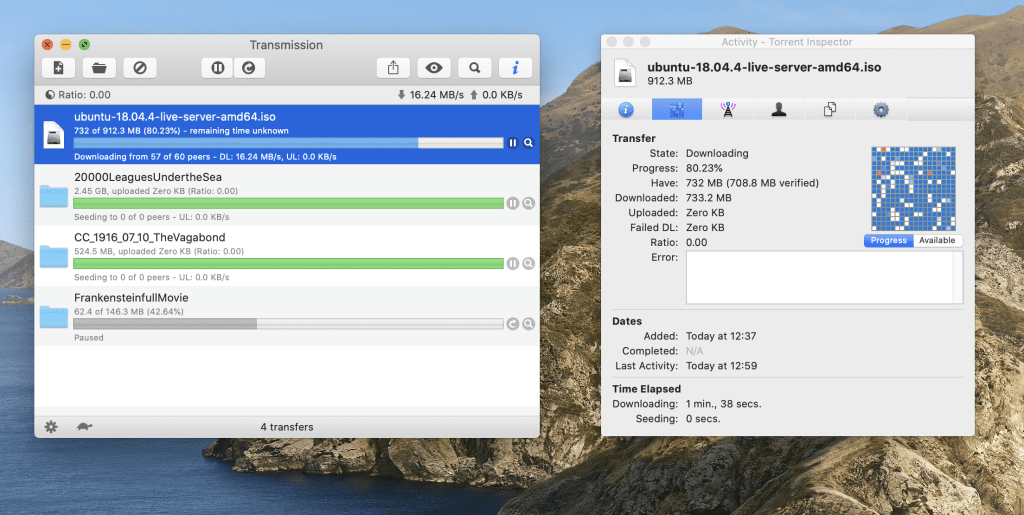
معمولاً اعتماد به بستههای نصب آپدیتها میتواند خطراتی را در پی داشته باشد و متاسفانه در مراحل اولیه قابل تشخیص نیستند. همین مسئله دلیل محکم دیگری برای تهیه نسخه پشتیبان از دادههای موجود روی دستگاه به شمار میرود. البته آپدیتهای منتشر شده از طریق مک اپ استور توسط اپل بررسی میشوند و میتوان نسبت به عملکرد صحیح آنها مطمئن بود. همچنین برنامههای استور درون سندباکس قرار میگیرند تا در صورت بروز مشکل بتوان جلوی گسترش آن را گرفت. به هرحال اگر نسبت به امنیت دستگاه خود اهمیت زیادی قائل هستید، بهتر است تا یک هفته پس از انتشار آپدیتهای جدید، اقدام به نصب آنها نکنید.















برای گفتگو با کاربران ثبت نام کنید یا وارد حساب کاربری خود شوید.